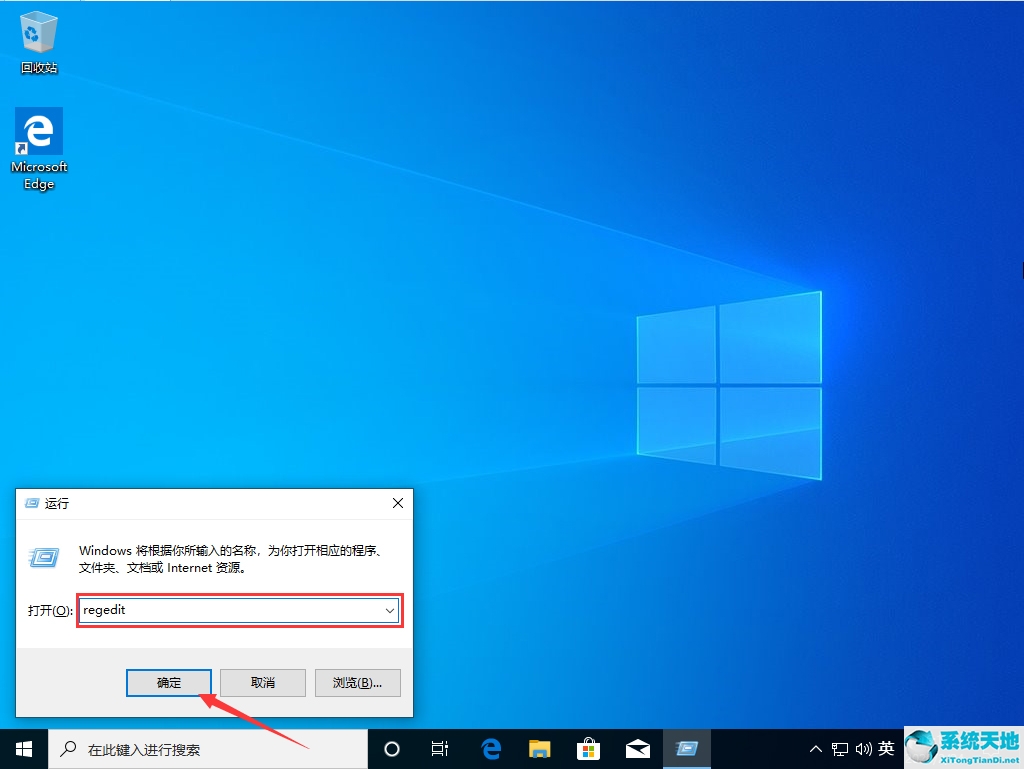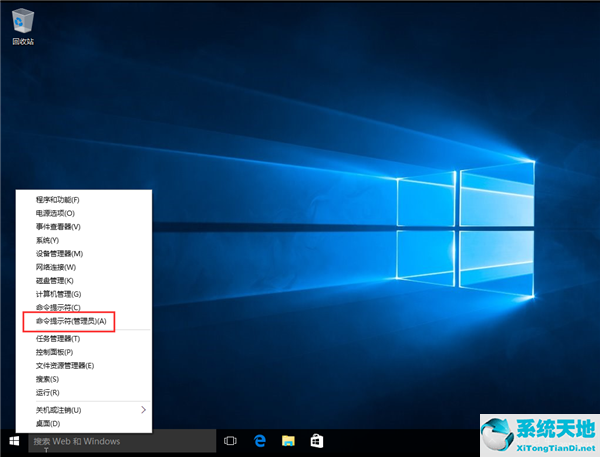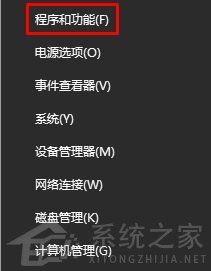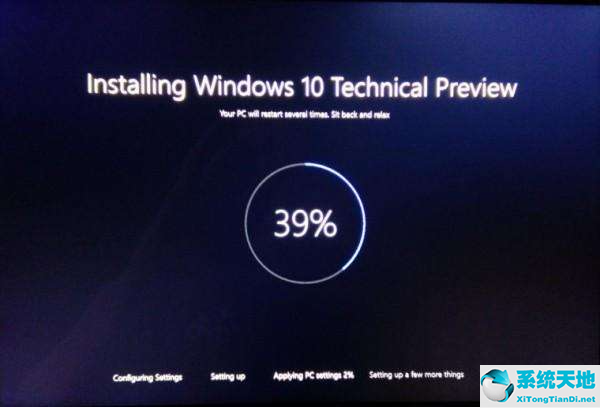win10如何设置定时提醒闹钟响(win10设置定时关机怎么设置)
Win10如何设置定期提醒?其实不用下载第三方软件来设置闹钟提醒。Win10自带的功能就可以了。很多朋友都希望有这样一个功能,帮助提醒自己定时喝水,或者久坐提醒自己站起来运动。
今天,系统之家边肖将教你如何为Win10设置定期提醒闹钟。希望对你有帮助。
Win10不下载软件设置定时提醒的教程。
1.安装系统后,默认情况下会打开Microsoft小娜。任务栏开始菜单按钮附近有一个小圆圈,是微软小娜语音助手。
: 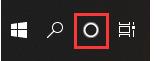 2.如果没有找到,可以在任务栏的右键菜单中选择“显示Cortana按钮”来显示。
2.如果没有找到,可以在任务栏的右键菜单中选择“显示Cortana按钮”来显示。
:  3.点击小圆圈打开小娜,点击左边的“笔记本”图标,可以看到一个“提醒”功能。
3.点击小圆圈打开小娜,点击左边的“笔记本”图标,可以看到一个“提醒”功能。
:  4.点击“创建提醒”后,点击“时间”,可以选择一个预设时间,也可以选择“其他时间”。
4.点击“创建提醒”后,点击“时间”,可以选择一个预设时间,也可以选择“其他时间”。
:  5.这时候像加闹钟一样记录内容时间,或者重复提醒,也可以加图片增强提醒。
5.这时候像加闹钟一样记录内容时间,或者重复提醒,也可以加图片增强提醒。
:  6.设置完成后点击“保存”,一个提醒闹钟就完成了。到了设定的时间,电脑会弹出信息提醒你。更方便的是,如果你在手机中安装了微软小娜,并登录到与电脑相同的帐户,它会自动同步设置。
6.设置完成后点击“保存”,一个提醒闹钟就完成了。到了设定的时间,电脑会弹出信息提醒你。更方便的是,如果你在手机中安装了微软小娜,并登录到与电脑相同的帐户,它会自动同步设置。
手机里也有提醒。
以上是Win10系统通过小娜语音助手进行定时提醒的设置方法。如果只是通过笔记记录,可能达不到提醒的效果,所以最好有动态提醒。
郑重声明:本文版权归原作者所有,转载文章仅为传播更多信息之目的,如作者信息标记有误,请第一时候联系我们修改或删除,多谢。本文地址:https://www.sjzdingshang.com/post/195961.html